VAIO Type P 新型きましたっ [VAIO Type P(モバイルPC)]
昼食から戻って本館用記事をアップし、VAIOのページを開いてびっくり!
VAIO Type P の夏モデルが発表されてるし(^^;)
http://www.jp.sonystyle.com/Special/Computer/Vaio/P/index.html
従来発売されていた店頭モデルから一部機能を削除したXPモデルや、CPU Z550(2GHz)の追加、SSDに256GBなんていうのも追加されているし・・・。
そして何よりも魅力的なのがキーボードにダークブラウンの追加。天板とキーボート共に色が選べる様になりました。
うちの子はシルバーだけど、今回からはダークブラウンが追加。いいなぁ~
只今、頭の中で色々と考え中・・・
ちなみに従来販売していたモデル用にXP用のドライバーが追加になるみたいですね。色々面白そうだなぁ~。
こちらは私が愛用中の旧式Type P。てか、一応店頭モデルでは上位扱いで販売継続になるみたいですね。

ソニー(VAIO) VAIO typeP P70H VistaHomeBasic ワンセグ クリスタルホワイト VGN-P70H/W
- 出版社/メーカー: ソニー
- メディア: Personal Computers

ソニー(VAIO) VAIO typeP P70H VistaHomeBasic ワンセグ ガーネットレッド VGN-P70H/R
- 出版社/メーカー: ソニー
- メディア: Personal Computers
VAIO TYPE PでReadyBoostを使ってみた [VAIO Type P(モバイルPC)]
いつも持ち歩いている「VAIO TYPE P(店頭モデル)」。先日willcomのつなげ放題980円を契約し、外で使用する機会がどんどん増えています。個人的には満足な一品となっている「VAIO TYPE P」ですが、私の持っている「VAIO TYPE P(店頭モデル)」に対してネット上での評判はイマイチだったりします。
Z520という鈍足CPU・マッタリHDDの組み合わせにより、人によっては我慢の限界を超える処理速度を持つ恐るべきモバイルPCなのです。まぁ私としてはそんなに問題ないんだけどねぇ(確かに処理速度は遅いけれど、キレるほど遅いとは思ってないので)。
でもやっぱりパソコンである以上、処理速度を速くする事ができるのであれは速いほうが良いに決まっています。
そこで、このPCを使っている方の間でも賛否両論となっている「ReadyBoost」を試してみることにしました。
元々メモリが少ないPCでWindows Vistaを使用する際に、外部メモリ(高速なUSBメモリ等)を使うことでPCの高速化につながるというこの「ReadyBoost」。
「VAIO TYPE P」には既に2GBのメモリが搭載されているので恩恵が無いだけでなく、使用する外部メモリによっては遅くなるということで意見が分かれているんだよね~。
というわけで、今回実験に使ったのはこちらのメモリ。
・A-DATA SDHC Card 16GB Class6
秋葉原価格3,000円前後の激安SDHCカード
・SANDISK ExtremeⅢ 200X Class6
秋葉原価格3,580円前後のお高級SDHCカード
普段は激安メモリーしか買わない私が「SANDISK ExtremeⅢ」を買うなんてなぁ。きっと一生に一度だな。うん。
パッケージも普段買っている激安メモリーカード系にありがちなブリスターパックではありません!
ちなみにこの「SANDISK ExtremeⅢ」ですが、スペックは「Read:MAX200倍速(30MB/s)、Write:MAX200倍速(30MB/s)」という爆速カードだったりします。「Class6」なんて表記は、最低速度が6MB/sを保障されていれば付けられるからあまり速さの基準にならないんだよねぇ~。
というわけで「ReadyBoost」未使用時と、この2枚のSDHCカードで使用したときの速度を測ってみました。
1 PCの電源を入れてから、「ようこそ」の表示まで
2 PCの電源を入れてから、デスクトップが表示される
3 PCの電源を入れてから、起動時のディスクアクセスがほぼ完了するまで
4 ディスクアクセスが無い状態からのMS-Wordの起動
5 ディスクアクセスが無い状態からのMS-Excelの起動
6 ディスクアクセスが無い状態からのメディアプレイヤーの起動
(4.5.6はディスクアクセスがほぼ終了するまで)
_/_/_/_/_/_/_/_/_/_/_/_/_/_/_/_/_/_/_/_/_/_/_/
Windows Vista Home Basic SP2+非公開Hotfix
1 1分20秒
2 1分40秒
3 2分40秒
4 13秒
5 6秒
6 10秒
_/_/_/_/_/_/_/_/_/_/_/_/_/_/_/_/_/_/_/_/_/_/_/
Windows Vista Home Basic SP2+非公開Hotfix
ReadyBoost使用 A-DATA Class6
1 1分20秒
2 1分45秒
3 10分10秒
4 15秒
5 4秒
6 5秒
_/_/_/_/_/_/_/_/_/_/_/_/_/_/_/_/_/_/_/_/_/_/_/
Windows Vista Home Basic SP2+非公開Hotfix
ReadyBoost使用 Sandisk ExtremeⅢ Class6
1 1分20秒
2 1分30秒
3 8分50秒
4 15秒
5 3秒
6 5秒
_/_/_/_/_/_/_/_/_/_/_/_/_/_/_/_/_/_/_/_/_/_/_/
「ReadyBoost」を使用すると、PC起動時にはアホかというぐらいディスクアクセスが続きます。もうねぇ、ハードディスク内のファイルを永遠と書き続けているっていう感じ。
実際に起動してからはMS-Wordの起動こそ少し遅くなったものの、他のアプリケーション等は「ReadyBoost」未使用時よりも少しだけサクサクになりました。あとHDDアクセスランプの点灯が激減するので、バッテリーにも優しくなってるのかな?
A-DATAとSandisk ExtremeⅢの差は、純粋にメモリカードの速度差だと思います。
ちなみに一度スリープ状態に入れてから解除した時には、この長ったらしいディスクアクセスは起きません。あくまでもPC起動時だけ。まぁシャットダウン時も「ReadyBoost」を使用している時の方がちょっと時間がかかるような気がしますケド。ただ、スリープ状態にする時とOSを再開させる時の時間は「ReadyBoost」を使っている時の方が物凄く短縮されているような気がする・・・。
普段PCを持ち歩いていて、使うたびに電源をオン・オフする人には「ReadyBoost」はお勧めしません。何と言っても起動時にとてつもなく長いディスクアクセスタイムに突入してしまいますから ^^;
逆にスリープモードを多用する人で「若干とはいえ速度が改善する場合もあるなら」とか「バッテリーの持ちが良くなるおまじないとして」という人には良いのかもしれません。ただし、アクセス速度がやたらと遅いメモリーカードを使うとどうなるか分かりませんけど^^;
注:インストールしているソフトや使用環境によっては今回と異なる結果が出るかもしれません。なので参考程度に見てもらえればと思います。

SanDisk EXTREME III SDHCカード 4GB 30MB/秒 スリムパッケージ SDSDX3-004G-J31
- 出版社/メーカー: サンディスク
- メディア: エレクトロニクス

SanDisk EXTREME III SDHCカード 8GB 30MB/秒 スリムパッケージ SDSDX3-008G-J31
- 出版社/メーカー: サンディスク
- メディア: エレクトロニクス
VAIO TYPE Pにシールを貼ってみる(テンプレファイル有) [VAIO Type P(モバイルPC)]
暇つぶしにVAIO TYPE P用のステッカー作成用の台紙を作ってみました。
今まではイラストレータで作った物をPDFにして公開していたのですが、これだとプリンターの2度通しなどと面倒ということで、今回から公開用のファイルをちょっと変えてます。
フリーソフトを使って最終データを作成しているのですが、従来よりも自由にレイアウトが可能だし、印刷も1回だけで出来るので多分手順は簡単になっているかと・・・w
準備する物
・ステッカー作成のシート(お勧めシートは記事の最後に紹介しています)
・ハサミ・カッター・定規などなど
・Inkscape(フリーソフト)
・プリンタ
・作った物を人前で使う勇気
1、フリーソフトの「Inkscape」をダウンロードします。
http://www.forest.impress.co.jp/lib/pic/piccam/paint/inkscape.html
2、下のリンクからテンプレートファイルをダウンロードしてください。
ダウンロードしたファイルはZip形式なので、解凍して中の2つのファイルを取り出してください。
3、1でインストールした「Inkscape」を起動して、メニューから「ファイル」-「開く」を選択。先ほどダウンロード・解凍した2つのファイルのどちらか好きな方を開きます。
4、ファイルが開きテンプレートが表示されたら、使いたい画像をファイルのそのままドラッグ&ドロップするなり、クリップボードに入っている画像をペーストして貼り付けます。

5、貼り付けられた画像を選択するとコーナーに黒くて太い矢印が表示されるので、コレを使って画像の大きさを調整します。
6、貼り付けた画像は元々のテンプレ画像の上部になっていて切取線が見えない状態になっているので、自分で貼り付けた画像を最背面にします。方法は貼り付けた画像を選択してから、ツールボックスにある

をクリックすると画像は最背面になります。
7、完成したらメニューバーから「ファイル」-「印刷」をクリックし、プリンタの設定で用紙を「A4-横」に設定します。あとの画質等はお好みで設定してステッカー作成用のシートをプリンタにセットして印刷を実行します。
8、出力されたものをシートの説明書にしたがってステッカーを作成し、あとはハサミやカッターで切り取り線に沿ってカットして完成。
9、最後に液晶側の表面と裏面にペタペタ貼り付ければ作業終了です。
データを作る方法は年賀状ソフトではがきの裏面にレイアウトするような感じなので、ほぼ直感的な操作で作成できると思います。
ステッカー作成用のシートは2枚~4枚で1000円ぐらいするものなので、出来れば普通紙か厚めのマット紙を使ってサンプルを作成した方が良いです。
ちなみにこの記事の写真はサンプル作成時の写真です。さて本番の用紙を使って作ろうっとw
PS.個人の趣味で作成したものなので、サイズ等で若干の誤差があるかもしれませんが、ご了承ください。

エーワン 手作りステッカーホワイト光沢フィルム+透明保護フィルムラベルA4判ノーカット 28809
- 出版社/メーカー: エーワン
- メディア: エレクトロニクス
VAIO TYPE PにUbuntuをインストール [VAIO Type P(モバイルPC)]
「Acer Aspire one」や「EeePC」にUbuntuをインストールしたときと同じ方法で、UbuntuのディスクイメージをインストールしたUSBメモリを使ってVAIOにインストールしてみました。
ディスクイメージをUSBメモリにインストールする方法
http://pink-banbi.blog.so-net.ne.jp/2008-12-03-1
VAIO自体へのインストールも苦労することもなく、あっさりと作業を終えることが出来ました。簡単に手順を解説すると、
1、BIOSでUSBから起動するように変更する
2、ディスクイメージを入れたUSBメモリをさして起動させる
3、デスクトップが表示されたら、空のUSBメモリを空いてるUSBポートにさす
(さした後、デスクトップにこのUSBメモリのアイコンが表示された場合は、
アイコンの上で右クリックして「アンマウント」を選択する)
4、デスクトップにある「インストール」を実行する
5、インストール先の画面が出たら、「ディスク全体を使う」の中にある空のUSBメモリを選ぶ
6、あとは指示に従って作業を進める
という感じです。インストール後に再起動が入るのでUbuntuをインストールしたUSBメモリをさしっぱなしにしておけば勝手に起動します。
無線LANやサウンドカード、BTはちゃんと認識されているのですが、解像度だけは1024×600となっています(WindowsVistaでは1600×768)。テキストの入力などの時にはUbuntuの方が文字が見やすくて個人的には不満は無いかな?
WindowsVista
文字が非常にちっこいです(^^;
Ubuntu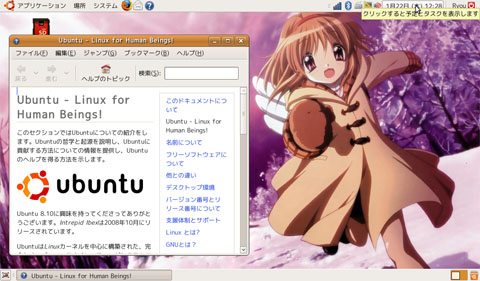
次にOSの起動・終了時間を計ってみました。
Windows Vista
起動時間 1分45秒(この時点ではネットワークには未接続)
終了時間 34秒
Ubuntu 8.10
起動時間 1分40秒(ネットワークに接続済み)
終了時間 15秒
注意
1.電源投入と同時に測定を開始し、マウスカーソルが読み込み状態ではなく通常の矢印になり安定したキー入力が出来るまでを測定しました。また、測定終了後もハードディスクのアクセスは続いてましたが、バックグラウンドでの読み込みのようなのでこの時間は測定に含まれてません。
2.終了時間はメニューから「シャットダウン」を選択し、電源ランプが消えるまでを測定しています。
3.WindowsVistaに関しては普段使用している一通りのアプリケーションと仮想ドライブツールをインストールしているので、起動時間は購入時と比べるとだいぶ遅くなっているかと思います。あくまでも自分が通常使用することを前提に測定してます。
電源オンから入力可能状態になるまでの時間は、USBメモリにインストールしたUbuntuがなかなか良い結果を出しています(というか今回使ったのはMicroSDをUSBメモリとして使用した物なので、高速タイプのUSBメモリを使えばもう少し早くなるのかな?)。
起動後の操作は全体的にUbuntuの方がモッサリしていますが、それでもWindowsVistaみたいに大量の処理で大きくレスポンスが低下することは無いという感じでストレスがたまることはそんなにありません。(あくまで私としてはですが・・・w)
となりました。そこで私としては、
・ささっとWebを見たりテキストの入力をしたいという時には「Ubuntu」
・どんな何でもできるような状態にしておきたい時には「WindowsVista」
こんな感じで使い分けてみてると便利だし楽しいんじゃないかなぁ?と思います。
そんなに難易度が高いわけではないので、一度Ubuntuを入れて遊んでみてはいかがでしょ?
バッファローのMicroSDリーダーを使えば小さくさしっぱなしが可能なので、外出時でも気軽にUSBメモリからUbuntuの起動が出来るのでお勧めです。
バッファローのMicroSDリーダーのレポ
http://pink-banbi.blog.so-net.ne.jp/2009-01-09

バッファローコクヨサプライ BUFFALO カードリーダー/ライター microSD対応 超コンパクト ホワイト BSCRMSDCWH
- 出版社/メーカー: バッファローコクヨサプライ
- メディア: エレクトロニクス

バッファローコクヨサプライ BUFFALO カードリーダー/ライター microSD対応 超コンパクト ブラック BSCRMSDCBK
- 出版社/メーカー: バッファローコクヨサプライ
- メディア: エレクトロニクス
VAIO TYPE Pのアクセサリ高いよ・・・ [VAIO Type P(モバイルPC)]
というわけで、現在VAIOはバックアップの作成中。あまりにも暇なのでソニスタでアクセサリーを物色していたのですが、値段を見てびっくり!
大容量バッテリー 約20000円
ポーチ 約4000円
USB DVDスーパーマルチドライブ 約25000円
さらにACアダプタは約14000円・・・orz
いくら純正とはいえなかなかのお値段 ><
衝動買いでやってきたPCにあまりお金をかけてもねぇ~。
まぁ、大容量バッテリーは純正を購入するしかないのでこれは購入決定として、ポーチは・・・・明日あたり色々なお店で良さそうなのを探すことにします。
光学ドライブは既にバッファローの物をもっているのでOK。バッファローやIO DATAの物でも普通に使えるしお値段も7000円でお釣りが来るので、購入予定の方にはこちらをお勧めしておきます。
んで、絶対欲しいACアダプタなんですが、これはちょっと・・・^^;
EeePCみたいに秋月電子あたりで1000円ぐらいで入手できないのかなぁと思い、秋月電子のページで純正のアダプタに近い物を探してみました。
そして似たようなアダプタを見つけたのですが・・・
???これってEeePC用に買ったアダプタでは?
素人考えなので爆発しそうな気もしますが、EeePC用ACアダプタって、
自作EeePC用アダプタ
IN 100V 0.6A
OUT 12V 2A
サードパーティーEeePC用ACアダプタ(サンワサプライ)
AC100~240V、50~60Hz
OUT 12V/3A
EeePC純正ACアダプタ
9.5V、2.5A
となっています。純正に対して自作やサードパーティーの物は2.5V多くても問題なく使えてるわけで ^^;
そしてVAIOの純正アダプタはというと、
VAIO純正品
IN 100V 0.48A
OUT 10.5V 1.9A
こんな感じ。EeePCの時と比べると1.5V差と差が小さいんです。端子もJEITA3でセンタープラスだし・・・
恐る恐るアダプタを接続してみると電源のランプが点灯し、今のところ問題なく動いてます。まぁ、いつ爆発するかわかりませんけど・・・w
ちなみに今回アダプタの作成に使ったのは、
秋月電子
24W級スイッチングACアダプタ 12V 2A
http://akizukidenshi.com/catalog/items2.php?q=%22M-00026%22&s=popularity&p=1&r=1&page=
お値段 1000円
千石通商
変換ケーブル(φ2.1→JEITA3 180円
です。これで一応ACアダプタとして動いてはいますが・・・^^;
万が一同じような事をやられる方がいらしたら、自己責任でお願いします。当方は一切責任を持てませんのでよろしくお願いします ^^;
追加1:このACアダプタについてですが、 起動・終了時に使用していると不安定になります。Windows環境・Ubuntu環境でも同じような状態になりました。さて、お昼に9Vのアダプタでも調達してこようっと・・・
追加2:9V2AのACアダプタを購入して使ってみたのですが、充電ランプがつきません ><
EeePCに9VのACアダプタを使用したときと同じような状態になってしまいました。先ほどの「不安定」というのもVAIOに付けていたUSBメモリがおかしかったらしく、これを抜いてみたら普通に使えてます。というわけで12V2Aのアダプタでとりあえず動かしておこうと思います。サードパーティーから早く安いアダプタが出ればいいのですが・・・(^^;

BUFFALO USB2.0用外付けポータブルDVDドライブ DVSM-P58U2/B
- 出版社/メーカー: バッファロー
- メディア: エレクトロニクス

I-O DATA バスパワー対応ポータブルDVD-ROMドライブ DVDP-U8P
- 出版社/メーカー: アイ・オー・データ
- メディア: エレクトロニクス







